电脑卡如何一键重做win10家庭版
电脑卡如何一键重做win10家庭版?小伙伴们在使用电脑的过程中系统会越来越卡。对于新手小白来说怎么重装系统是一个比较烦恼的问题。不知道如何下手。从哪里开始。接下来就以云骑士装机大师为例给小伙伴们讲解一下电脑卡如何一键重做win10家庭版。
重装系统步骤阅读
1、打开下载并安装好的云骑士装机大师 点击系统重装。
2、选择系统的 选择微软官方原版 选择安装win10 64位系统。
3、进入备份 选择要备份的文件后点击下一步。
4、系统下载完成后自动重启进行系统重装。
5、当看到进入系统桌面后就安装完成了。
重装系统操作步骤
01 打开下载好的云骑士装机大师。接着点击一键装机。在此有三个选项供我们选择 。点击系统重装。

02 接着就进入选择系统的界面。选择微软官方原版。在选项中有win10 win7 XP等系统。按需求选择。在这里选择安装win10 64位系统。
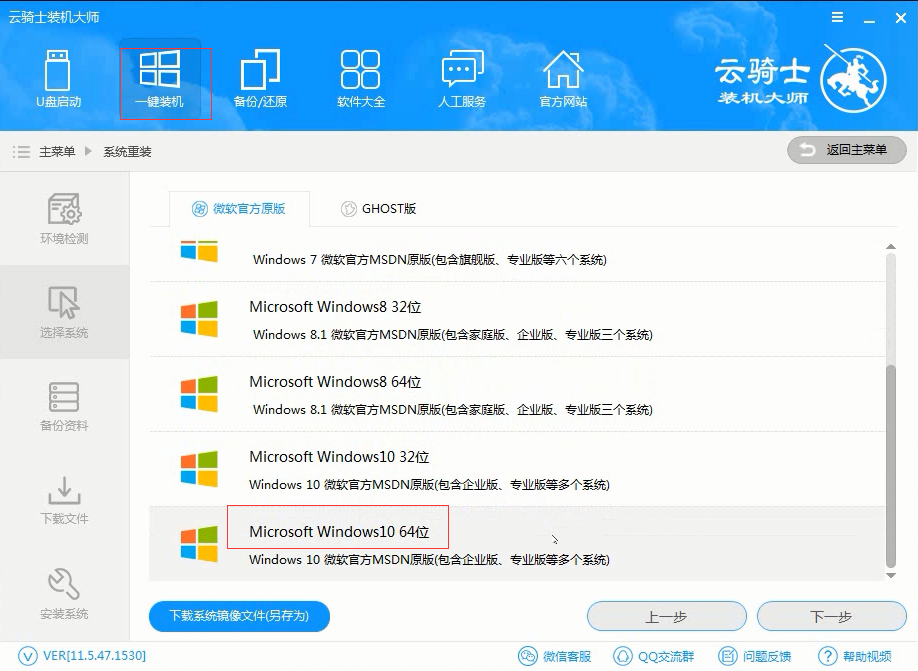
03 然后进入备份。选择要备份的文件后点击下一步。
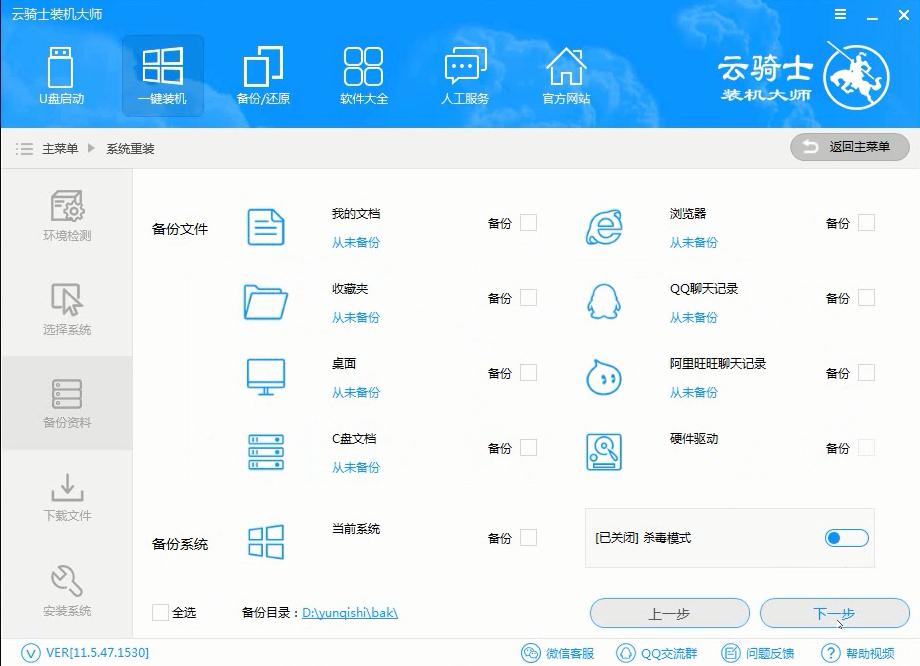
04 系统下载完成后自动重启进行系统重装。
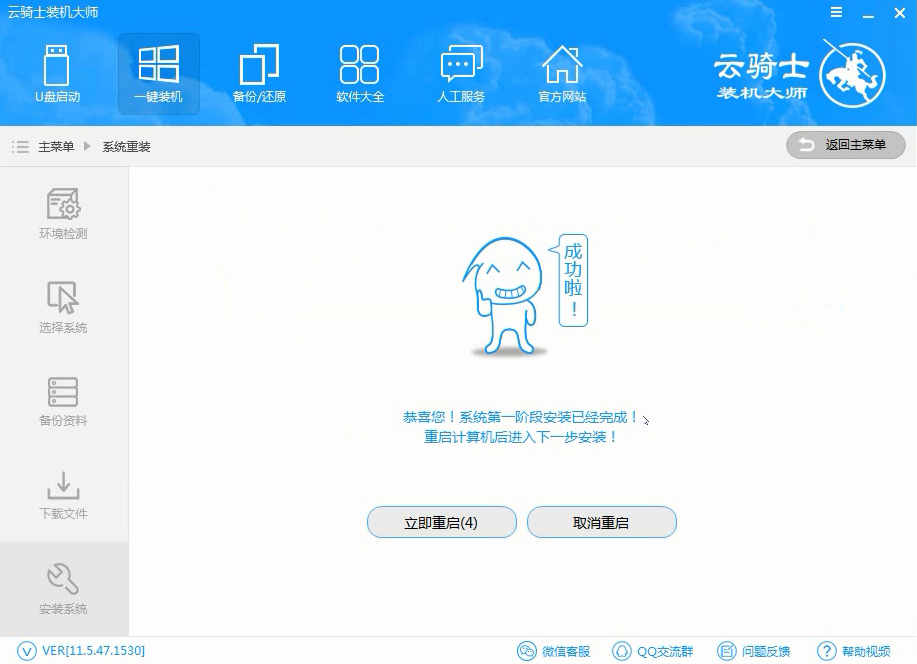
05 当看到进入系统桌面后就安装完成了。
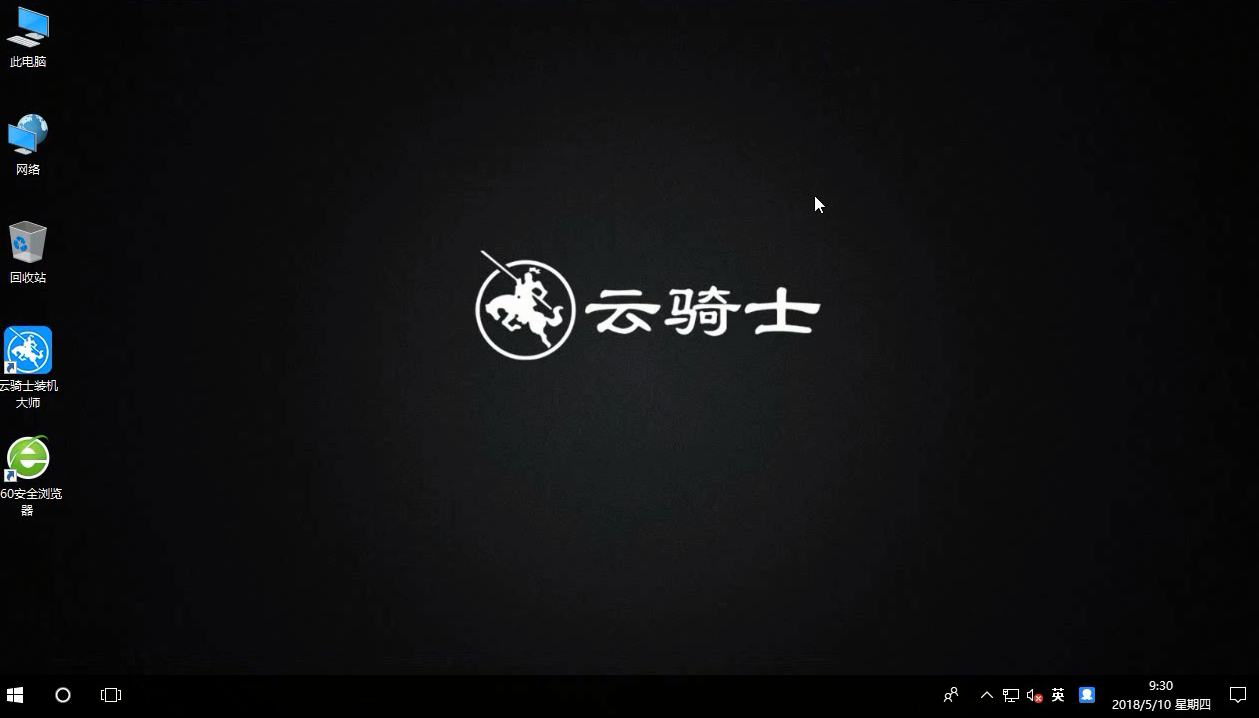
windowspe u盘版使用教程
平时我们使用电脑办公的时候。突然发现电脑系统非常的卡。因此十分的烦恼。其实遇到这种情况我们只需要使用U盘启动盘重装系统就可以解决了。但是有些小伙伴做好了pe启动盘之后。不懂怎么进pe。那么U盘装系统怎么进入pe呢?其实方法非常简单。小编今天就跟小伙伴们分享一下云骑士装机大师制作U盘启动软件。并直接进入pe的教程。
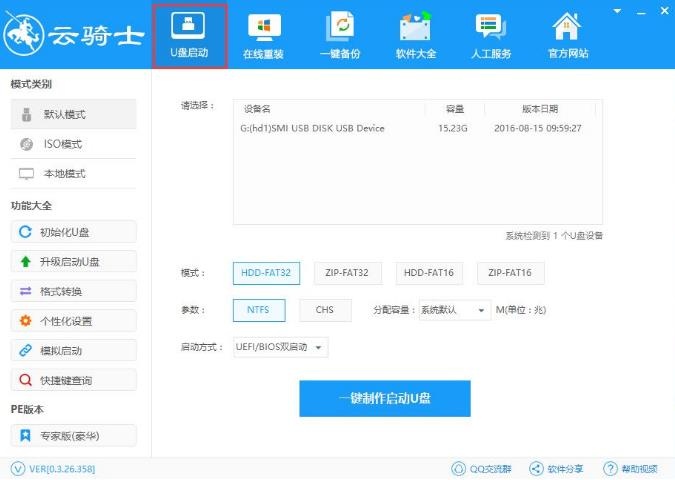
台式机用u盘装系统
办公室的电脑使用时间久了。电脑系统会越来越卡。这个时候大部分人都会想到使用U盘重装系统。但是很多人也许还不知道怎么使用U盘为电脑系统重装。小编今天就为大家推荐一款比较稳定的u盘装系统软件。云骑士装机大师一键制作U盘启动盘。接下来我们就一起看看是怎么使用u盘装系统的吧。
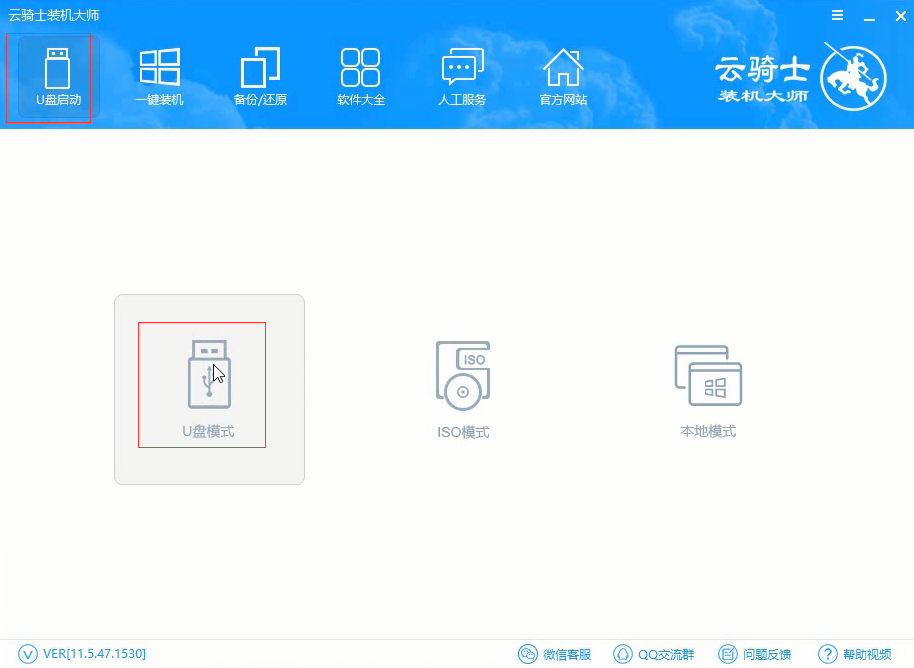
系统故障解答
如何解决windows10电脑卡死
步骤一、尽量下载兼容或支持Win10运行环境的应用。通常在下载此类应用时。所有相关“运行环境”说明。从中了解一下当前程序是否支持运行在Win10系统上。
步骤二、在Win10环境中以“兼容模式”运行程序。当试图在Win10系统中安装并运行相关程序时。我们可以尝试以“兼容”模式来运行。右击应用程序图标。从其右键菜单中选择“属性”项。
步骤三、从打开的应用程序“属性”窗口中。切换到“兼容性”选项卡。勾选“以兼容模式运行这个程序”项。同时设置相应的运行环境。点击“确定”按钮。
步骤四、还有一种情况就是在运行程序时出现“程序未响应”的情况。通常情况下。当程序出现“未响应”的情况时。会自动弹出如图所示的窗口。 直接点击”关闭程序“按钮即可。
步骤五、如果没有弹出以上强制关闭程序的窗口。则此时可以同时按“Ctrl+Alt+Del”进入系统界面。点击“任务管理器”项。
步骤六、此时将打开“任务管理器”界面。从中找到当前未响应的进程。选中并点击右下角的“结束进程”按钮。以中止相应进程的运行。
步骤七、如果升级Win10后频繁出现“死机”、“程序未响应”的现象时。建议将Win10系统回退到Windows之前的版本中。或者尝试以“全新”方式安装Win10正式版来解决此为故障。













